
Ta programska oprema bo popravila pogoste napake računalnika, vas zaščitila pred izgubo datotek, zlonamerno programsko opremo, okvaro strojne opreme in optimizirala vaš računalnik za največjo zmogljivost. Zdaj odpravite težave z računalnikom in odstranite viruse v treh preprostih korakih:
- Prenesite orodje za popravilo računalnika Restoro ki je priložen patentiranim tehnologijam (patent na voljo tukaj).
- Kliknite Zaženite optično branje najti težave s sistemom Windows, ki bi lahko povzročale težave z računalnikom.
- Kliknite Popravi vse za odpravljanje težav, ki vplivajo na varnost in delovanje vašega računalnika
- Restoro je prenesel 0 bralci ta mesec.
Tiskalnik je nepogrešljiva naprava v vsaki pisarni. Vedno je treba narediti nekaj papirjev. Torej, tiskalnik mora delovati brezhibno.
Na žalost številne tiskalnike prizadenejo različne težave. Danes vam bomo pokazali, kako rešiti eno najpogostejših težav.
Kar nekaj uporabnikov ni moglo natisniti dokumentov v barvah. To je glavno vprašanje za tiste, ki tiskajo slike, plakate ali dokumente, ki zahtevajo več kot črno črnilo.
Na srečo je na voljo veliko enostavnih rešitev za odpravo te težave.
Tiskalnik ne bo tiskal barvno? Tukaj je tisto, kar morate storiti
1. Preverite vložek
Številni uporabniki so poročali, da se ta težava pojavlja zaradi okvara kartuše. V tiskalniku morda tudi ni črnila. V teh primerih naprava običajno prikaže obvestilo.
Če želite odpraviti težavo, namestite novo barvno kartušo. Če težava ni odpravljena, poglejte naslednje rešitve.
Tiskalnik ne bo sprejel kartuše? Oglejte si našo hitro rešitev za odpravo te težave!
2. Nastavite svojo napravo za tiskanje barv
Če ste pravilno namestili gonilnik, morate potrditi, da lahko tiskalnik proizvaja barvne dokumente.
- Kliknite na Natisni .

- Preverite, ali je možnost tiskanja nastavljena na Barva.
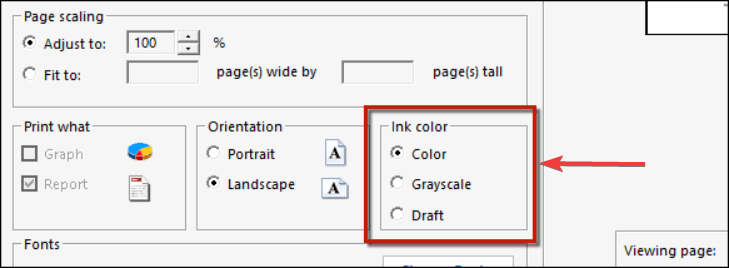
3. Uporabite pravi gonilnik
Če tiskalnik ne tiska barvno, preverite, ali ste namestili ustrezen gonilnik za svojo napravo.
V internetu poiščite tako, da vtipkate ime tiskalnika skupaj z besedo »voznik«. Preverite, ali se rezultat ujema z gonilnikom iz vašega računalnika.
Obiščite stran za podporo proizvajalca in poiščite gonilnik za tiskalnik.
4. Preverite tiskalne glave
Včasih so tiskalne glave zamašene s starim črnilom, zato tiskalnik ne more tiskati barvno.
V tem primeru očistite te komponente.
Običajno imajo tiskalniki poseben pripomoček za njihovo čiščenje. Nato poskusite natisniti dokument z barvnim črnilom, da preverite, ali je ta rešitev delovala.
Zaključek
Tiskanje barvnih dokumentov je ena glavnih značilnosti tiskalnika. Torej, če tega ne bi mogli storiti, je za mnoge uporabnike glavna težava.
Kot lahko vidite, je to težavo mogoče hitro rešiti z nekaj preprostimi rešitvami.
Vam je naš članek pomagal odpraviti težavo? Kakšne barvne dokumente tiskate? Sporočite nam v spodnjem oddelku za komentarje!
POVEZANI IZDELKI, KI JIH MORATE OGLEDATI:
- Popravek: sporočilo o napaki »Črnila je morda zmanjkalo« za tiskalnike Canon
- Kako popraviti tiskalnik po izpadu električne energije [VODNIK ZA STROKOVNICE]
- Kaj storiti, če HP-jev tiskalnik ne tiska črno
 Še vedno imate težave?Popravite jih s tem orodjem:
Še vedno imate težave?Popravite jih s tem orodjem:
- Prenesite to orodje za popravilo računalnika ocenjeno z odlično na TrustPilot.com (prenos se začne na tej strani).
- Kliknite Zaženite optično branje najti težave s sistemom Windows, ki bi lahko povzročale težave z računalnikom.
- Kliknite Popravi vse odpraviti težave s patentiranimi tehnologijami (Ekskluzivni popust za naše bralce).
Restoro je prenesel 0 bralci ta mesec.


